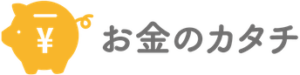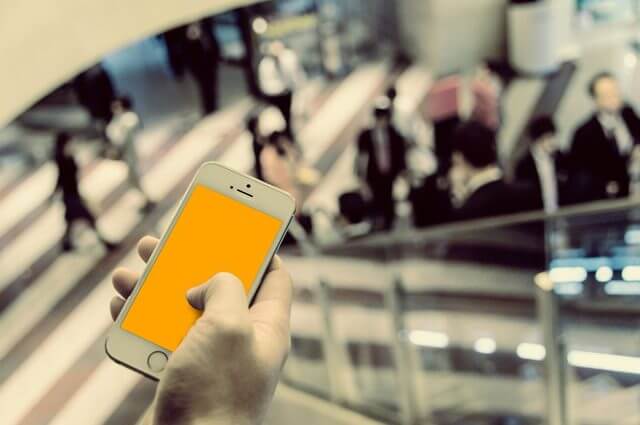
最近では、どこに行くにも何をするにもスマートフォンが便利な生活になっています。
電車を乗り換える、レストランを予約する、道を調べるなど本来の携帯電話としての機能以上に、アプリケーションが充実しているため、肌身離さず持ち歩いている人も多いでしょう。
とはいえ、スマートフォンの充電には限りがあり、中にはモバイルバッテリーを持ち歩いて日中に充電したり、カフェなどで充電しなければ丸一日使うことが出来ない!なんて人もいるでしょう。
そこで今回は、少し工夫をするだけでiPhoneのバッテリーが長持ちするようになる方法をご紹介するとともに、月々のスマートフォン使用料金をぐっと抑えるための方法をいくつかご紹介していきます!
iPhoneユーザー必見!バッテリーを一日持続させるための20個のチェックポイント!
1 画面の明るさを適切な明るさに調整する
iPhoneの画面(ディスプレイ)の明るさは常に明るくしておく必要はありませんよね。
暗いところにいるときは明るく、明るいところにいるときは比較的暗くする方が見やすいでしょう。
ですから、その時々で画面の明るさを調節することで、無駄に明るく表示しすぎて、見づらい上に電池も消費してしまうということを防止することが出来ます。
また、「明るさの自動調節」はオフにしておくほうが、さらに高い節電効果を実感できるのでおすすめです!
2 待ち受け画面は静止画に設定する
最近ではLive Photoやダイナミック壁紙といった、少しずつ動く画像というものが出てきています。
こうした画像を待ち受け画面にすると、待ち受け画面を表示している間のバッテリーの消費量は、通常の静止画に比べると大きくなります。
一日の中で待ち受け画面のまま待機している時間はそれほどないかもしれませんが、こうしたところにも改善の余地があります。
3 自動ロックまでの時間を短く設定する
自動ロックとは、みなさんが何もしないままiPhoneを放置してから一定時間が経過すると、勝手にロック状態になる機能です。
この設定した時間が長いほど、何もしないまま放置していても画面は点灯したままになり、充電を消費してしまいます。
また、自動ロックまでの時間が長いと、万が一ロックを解除した状態でスマホを紛失した際にそのまま他人に利用されてしまう場合があります。
ですから、バッテリーの節約とセキュリティーの強化のためにも、1分や2分といった短めの自動ロック時間の設定をするとよいでしょう。
4 wifiやBluetoothは極力オフにする
最近では街中でもあらゆるwifiの電波が飛んでいますよね。
こうしたwifiやBluetoothは特定のものに接続したいとき以外にはオフにしておくことがお勧めです。
というのも、この設定がオンになっている時には、常に拾う事のできる電波がないかiPhoneは探し続けることになります。
この過程でも、バッテリーは消費してしまうので、無駄な通信を避ける上でも必要でない場合にはオフにしておくとよいでしょう。
5 テザリング機能は自分が接続しているとき以外はオフにする
外出先でパソコンやタブレットを使いたいときに便利なテザリング機能ですが、こちらも自分が使うとき以外には設定を切っておくほうがベターです。
こちらは自分がルーターとなって、他のデバイスに電波を発信することになるので、電池の消費に繋がってしまいます。
6 iCloudのバックアップ機能をオフに設定する
iPhoneにはiCloudというバックアップ用のクラウドサービスがありますね。
設定に仕方によっては、自動でデータのバックアップをとってくれるので、万が一の場合にも安心で便利ですが、データ通信料やバッテリーの観点から考えると、必ずしも常にバックアップをとる必要はないでしょう。
ですから、iCloudは自宅でwifi環境と充電ができる環境を整えている上で、バックアップを利用するといいでしょう。
7 iTunesとApp storeの自動ダウンロードをオフにする
これらの設定がオンになっていると、アプリケーションのアップデートや更新があったときに、自動的にアップデートしてしまいます。
アプリケーションのインストールは、充電はもちろんのこと、データ通信の使用量も大きくなってしまうので、なるべく外出先でwifiに接続できていない状況ではやらないほうが良いでしょう。
ですから、不意に自動アップデートしてしまうことがないように、設定をオフにしておくことがおすすめです。
8 アプリケーションのバックグラウンド更新をオフにする
iPhoneでは、あるアプリを開いているときにも他のアプリを背後で起動させておくかどうかを設定することが出来ます。
こちらの設定はアプリケーションごとに設定のオンとオフを決められるので、よく使うものをオンにして、そうでもないものはオフにする、といった使い分けをしておくとよいでしょう。
9 位置情報サービス設定をオフにする
地図アプリなどを使うときに使う位置情報サービスですが、実はカメラのアプリなど地図以外のアプリケーションでも位置情報が利用されるケースがあります。
そのため、自分が道を調べたりするとき以外にも、位置情報を取得するための通信を続けていることもあります。
多くの場合、こうした設定に気が付かず、通信を行っているので、本業の地図アプリ以外ではそれほど位置情報サービスをオンにしておくメリットはないかと思われます。
こちらもアプリケーションごとに位置情報サービスを利用するかしないかを設定できるので、位置情報を使っている実感のないものについてはオフにしておきましょう。
10 使わないときには思い切って機内モードにする
会議や学校の授業などでまとまった時間スマートフォンに触れないときには、充電を切るのではなく、機内モードにするとバッテリーの消費は抑えられます。
電化製品であれば、ほとんどのものは電池を入れたり消したりするのは非経済的です。
あくまで電源は入れたままにしつつ、極力使わないようにするのが一番効率的な電池の節約の仕方です。
ですから、1時間や2時間といった比較的長い時間、スマートフォンでの通信が不要なのであれば、機内モードに設定しておくのがおすすめです。
11 診断データや使用状況データなどの自動送信をオフにする
自動送信する設定にしていると、定期的にAppleに診断/使用状況データが送られます。
こちらの機能も、通信を伴う分やはり電池が消費されるので、不要であればオフにしましょう。
顧客トラブルの改善のためのデータ収集には必要ですが、ユーザー個人としてそれほど優先度の高い機能ではないので、「送信しない」という設定にしておくとよいかもしれません。
12 充電しながらスマートフォンを使いすぎない
充電をしながら動画を見たり、ゲームをするとバッテリーの心配もないのでついつい使いすぎてしまいます。
またこうした使い方を続けていくと、バッテリー本来の充電可能量がどんどん減っていってしまうのです。
たとえば、もともと100時間動作できるバッテリーだったものが、1年後には80時間分までしか充電を蓄えられないバッテリーになってしまい、充電効率が下がってしまうのです。
何年も使うスマートフォンだからこそ、長持ちするように充電するときは充電し、使うときは使う、といったメリハリをつけた使い方をするのが好ましいとされています。
13 不要な通知はオフに設定する
人によっては何千件もメールの通知がたまっていることもありますよね。
そこまで溜めてしまう通知であれば、本来ならあってもなくても一緒ですよね。
通知機能にも当然データの通信が必要ですので、利用する必要がないものであれば設定はオフにしておく方がベターです。
14 イコライザ機能をオフに設定する
音楽にこだわりがある人には向いていない方法ですが、それほどこだわりがない人であれば、イコライザはオフにしておく方が充電の節約にはつながります。
また、あまりに長い時間音楽を聴かれる場合には、特にイコライザはオフにするとよいですね。
15 通知機能をプッシュからフェッチに変更する
プッシュ通知をオンにしておくと、受信サーバから自動的にiPhoneにメールが送られてきてリアルタイムで確認できます。
フェッチは、一定時間ごとに確認したり、ユーザー自身が手動で受信がないかを確認する方法です。
リアルタイムで確認する必要がない人や通知をうっとうしく感じている人は、フェッチに設定しておくと節電の効果があります。
16 スクリーンタイムで毎日の利用時間をチェックする
みなさんは一日にどのくらいの時間、スマートフォンを利用していると思いますか?
肌身離さず持っているからこそ、自分では思っている以上の時間をスマートフォンに費やしていることがあります。
こうした自分の利用状況をチェックする上でも、スクリーンタイムで時間管理することがおすすめです。
一週間単位でアプリケーション別に、iPhoneの利用時間を見ることができるので、使い過ぎの抑制のために、チェックする習慣をつけるとよいでしょう。
17 迷惑メールや迷惑電話は基本的にシャットアウトする
迷惑メールや電話は受けてて何ら得することはありません。
それどころか、余計に通信をすることになるので電池の消費にもつながります。
ですから、出所が分かっているものであればしっかりと配信停止を希望し、シャットアウトするといいですね。
18 視差効果をオフにする
画面を傾けたとき、壁紙が動く機能を使用しない場合は、「視差効果を減らす」をオンにしましょう。
これによって、壁紙が動かなくなり、消費電力を減らすことができます。
特に、Live Photoやダイナミック壁紙などを利用せず、静止画で待ち受けは構わないという人であれば、視差効果は不要でしょう。
19 AirDropをオフにする
最近では、AirDropで知らない人から変な画像が送られてきてトラブルになるケースも報告されています。
Apple製品同士でデータの送受信が簡単にできるので便利な機能ですが、利用しないときにはオフにしておく方が賢明ですね。
20 こまめにロックするように心がける
電源を頻繁に切ることは電化製品ではあまり得策ではありませんが、iPhoneをこまめにロックするのはOKです!
こまめに画面を切ることでスクリーンタイムを短縮できるので、節電効果を期待できます。
節電だけではもったいない!スマホ利用料も節約したい方におすすめの節約術をご紹介!
そもそもスマホの利用料ってそうやって決まるの?
スマートフォンの利用料金は、一般的には以下の3つの項目から構成されています。
- 基本使用料、通話料
通信・通話サービスを受けるため、必須で契約するプランです。通話料は、通話時間に応じて加算される仕組みです。
- パケット料金
パケット料金は、Webサイト、メールを利用する際にかかるデータ通信量になります。通話料は、通話時間によって計算されますが、パケット料金は、画像やデータの通信量に応じて、料金が発生します。パケットパックは、ドコモのパケット割引サービスです。
- 付加オプションサービス
ソフトバンク・au・ドコモの各キャリアから提供されているオプションサービスなります。音楽・エンタメ・映像コンテンツの配信サービスや、紛失・盗難・故障における保険サービスなど、多様なオプションがあります。
スマホ代のおすすめの6つの節約術!通話料やデータ通信料を安くする具体的方法をご紹介します!
1.基本プランの見直し
例えば、ドコモの場合は、4つの基本プランから自分にあったプランを選ぶことができます。
4つのプランの選び方は、普段使う通話時間を目安に選んでいただければ問題ありません。
ドコモの4つのプランの料金と特徴は以下の通りです。
| プラン名 | 月額定額料金 | 特徴 |
| カケホーダイプラン | 2700円 | 国内通話が24時間無料 |
| カケホーダイライトプラン | 1700円 | 5分以内の通話無料 |
| シンプルプラン | 980円 | 家族内での国内通話無料 |
| データプラン | 1700円 | データ通信だけ(電話機能無し) |
例えば、カケホーダイライトプランなのに月々の電話料金が2700円を超えていた場合は、カケホーダイプランに変更するだけで出費を抑えることができます。
また、反対に最近ではLINE通話やスカイプなども普及しているので、現在のプランでは通話量を余してしまっているという事もあるでしょう。
自分の通話料・通話時間に合わせたプランを見直すことで、スマホ代の節約に繋がります。
2.パケット代の見直し
電話料金の確認だけでなく、データ通信料の見直しも合わせて行いましょう!
ドコモのパケットパックは、大きく分けてデータ通信量に応じて変化するプランと毎月の上限が決まっているプランの2つに別れています。
- 通信量に応じて変化するプラン
| プラン名 | データ使用量 | 月額料金 |
| ベーシックパック | 1ギガまでの使用 | 2900円 |
| 3ギガまでの使用 | 4000円 | |
| 5ギガまでの使用 | 5000円 | |
| 20ギガまでの使用 | 7000円 |
- あらかじめ月々のデータ量が決まったプラン
| プラン名 | データ使用量 | 月額料金 |
| ウルトラデータLパック | 20ギガ | 6000円 |
| ウルトラデータLLパック | 30ギガ | 8000円 |
赤く色でしめしている部分に注目してみてください。
ベーシックパックの場合5ギガを超えた時点で料金が7000円になります。
なので、もしベーシックパックで毎月5ギガ以上使っている場合は、上限が同じ20ギガである、ウルトラデータLパックにプランを変えるだけで1000円もお得になります。
自分のデータ使用料が分からない場合は、NTTドコモの公式サイトから月間データ使用量をみれるので確認してみてください。
こちらも月々のデータ通信量にあったプランにして、スマホ代を節約することが出来ます。
3.通信量が多いならWi-Fiを使う
前章では、日常のデータ使用量に応じたスマホ節約術を紹介しました。
しかし、中には、そもそも『データ使用量自体を減らして節約したい』と考えている方もいると思います。
そういった方は、Wi-Fiを活用することをオススメします。
Wi-Fi経由でネットを利用すれば、データ通信量はカウントされません。
もし、ご自宅で光回線を引いている方は自宅にいる時は、Wi-Fiを使いデータ使用量を抑えましょう。
Wi-Fiに繋げておくことで、スマホのデータ使用料を下げ、プラン自体安いものに変更できるかもしれません。
また、低速通信が嫌で月末に課金して追加パケットを購入しがちな人も、Wi-Fiを利用することでデータ通信量に余裕が出来ます。
4.外で頻繁にスマホを使うなら各キャリアのWi-Fiを使う
スマホ代を節約する4つ目の方法は、外出先でもWi-FIを使うことです。
出先で携帯を頻繁に使用する場合は 『各キャリアのWi-Fi』を利用しましょう。
例えば、docomoの場合は、docomo Wi-Fiというサービスがあります。これはドコモが独自で実施している公衆Wi-Fiサービスです。
サービスに加入していれば外出先のカフェや駅ホテルなどの指定の場所で高速インターネット通信を利用することができます。
ドコモ以外に、auなら『au Wi-Fi』。SoftBankなら『ソフトバンクWi-Fiスポット』の公衆Wi-Fiサービスが提供されています。
5.使わないオプションを解約
さらに、スマホ代を節約する方法としてオプションを解約するという方法があります。
オプションとは、ドコデでいう「ケータイ補償サービス」や、「dマーケット」などの有料サービスのことをいいます。
スマホを契約した時に『このオプションもしかしたら使うかもしれない。』と考えて契約したけど、使ってないオプションがあるかもしれません。
そういったオプションを解約するだけでスマホ代を節約できます。
以下に各キャリアの有料オプションをいくつかまとめました。不要なオプションに加入していないか、今一度、見直してみましょう。
docomo
- 安心パック
- 一押しパック
- dtv
- dアニメストア
- DAZN for docomo
au
- au国際通話定額
- 待ちうた
- 三者通話サービス
- 電話基本パック
- LTE NET, IS NET,EZ WIN
SoftBank
- S!ベーシックパック
- 24時間通話定額オプション
- コンテンツ特パック
- ケータイWi-Fi
- パケット定額サービス
もし自分がどんな有料オプションを契約しているかわからない場合は、各キャリアの公式サイトから確認することができます。
なお、オプション解約も各キャリアのマイページから可能です
6.思い切って格安スマホに乗り換える
iPhoneを利用している方の中には、それほどスマホを使っていないのでもっと簡単な機種でもいいのでは?と思っている方もいらっしゃるかと思います。
そんな方におすすめなのが格安スマホです。
格安スマホの代表例であるU-mobileの料金プランがこちらになります。
U-mobileでは最小1GBから契約でき、使い放題プランも用意されています。
| 通常プラン | 月額料金 | データ量 |
|---|---|---|
| データ専用 1GB | 880円 | 1GB |
| データ専用 5GB | 1480円 | 5GB |
| データ専用 LTE使い放題 | 2480円 | 無制限 |
| データ専用 ダブルフィックス | 1GB以下680円、1GB超900円 | 1GB~3GB |
| 通話プラス 3GB | 1580円 | 3GB |
| 通話プラス 5GB | 1980円 | 5GB |
| 通話プラス USEN MUSIC SIM | 2980円 | 無制限 |
| 通話プラス LTE使い放題 | 2980円 | 無制限 |
| 通話プラス LTE使い放題2 | 2730円 | 無制限 |
| 通話プラス U-mobile for iPhone | 2980円 | 無制限 |
データ使い放題で2000円代はかなり破格ですよね。
速度によほど敏感でなければ、頻繁に利用する方でもU-mobileに乗り換えた方が断然お得になります!
今回は、iPhoneの充電を長持ちさせるためにできることを20個紹介するとともに、家計にやさしくスマホを利用できるように、利用料を抑えるためのポイントも合わせてご紹介しました。
ますます便利になっていくスマートフォンですが、賢く使うことで生活にゆとりが出ることは間違いなしです!
今のままでも十分快適!という人も、記事で紹介した方法をやってみるとより快適になるかもしれません。
身近で簡単な方法ばかりなので、ぜひ実践してみてください!
暮らしに役立つお金の情報を無料でお届けしています!